非主流图片常用的反转负冲效果(2)
- 2010-08-06 21:16
- 来源/作者:中国教程网/秩名
- 己被围观 次
5、在通道控制面板选绿色通道,进入图象-调整菜单,选色阶,在输入色阶三栏输入:40、1.20、220,确认。 6、在通道控制面板选红色通道,进入图象-调整
5、在通道控制面板选绿色通道,进入“图象”-“调整”菜单,选“色阶”,在“输入色阶”三栏输入:40、1.20、220,确认。
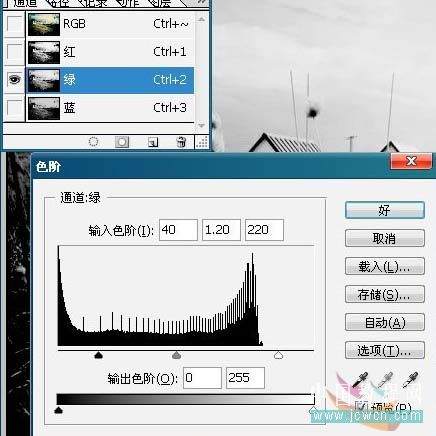
6、在通道控制面板选红色通道,进入“图象”-“调整”菜单,选“色阶”,在“输入色阶”三栏输入:50、1.30、255,确认
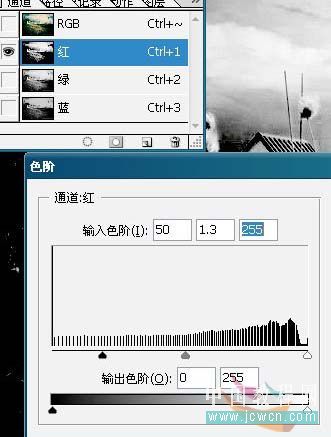
7、在通道控制面板选全部 RGB 通道,进入“图象”-“调整”菜单,选“ 亮度 / 对比度 ”调整对比度亮度-5, 对比度+20,确认

8、在通道控制面板选全部RGB通道,进入“图象”-“调整”菜单,选“色相/饱和度”,调整饱和度+15,确认。
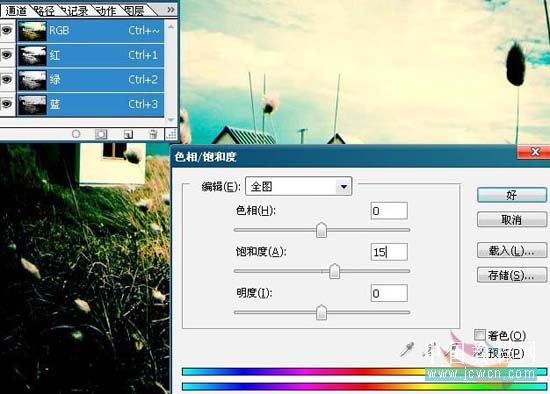
9、打上文字 ,并作少许变化。新建一层,用画笔工具,使用外挂笔刷加上喷溅效果得出最终效果

(责任编辑:xiaochuan)
*PSjia.COM 倾力出品,转载请注明来自PS家园网(www.psjia.com)
标签(TAG)
下一篇:打造唯美梦幻的紫色调外景婚片




